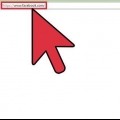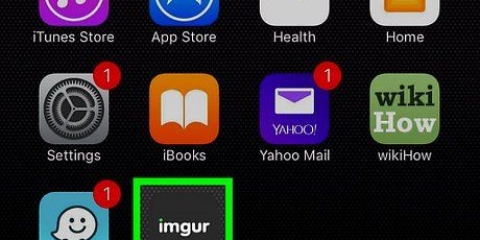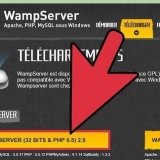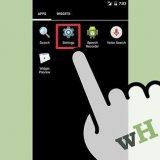https://support.eple.com/en-us/HT204283.
https://support.eple.com/en-us/HT204283. 



Last opp bilder til icloud fra pc eller mac
Denne opplæringen viser deg hvordan du laster opp bilder til iCloud fra en Windows- eller macOS-datamaskin. Når du bruker Windows, må du først installere iCloud-appen fra https://support.eple.com/en-us/HT204283.
Trinn
Metode 1 av 2: macOS

2. Åpne Bilder-appen. Denne appen finner du i mappen Programmer. Du kan nå dra et hvilket som helst bilde fra datamaskinen til denne appen, og det vil automatisk lastes opp til iCloud.

4. Dobbeltklikk på mappen som inneholder bildene du vil laste opp. Hvis denne mappen er i en annen mappe, som f.eks Nedlastinger eller skrivebord, velg først denne mappen i venstre kolonne og dobbeltklikk deretter mappen med bildene.

6. Dra de valgte bildene til Bilder-appen. Bildene vil nå automatisk lastes opp til iCloud-kontoen din.
Metode 2 av 2: Windows
 https://support.eple.com/en-us/HT204283.
https://support.eple.com/en-us/HT204283. - Du kan lese de detaljerte instruksjonene for å laste ned og installere iCloud for Windows her: Bruker iCloud for Windows.

2. Klikk⊞ vinne+E. Dette vil åpne Windows Utforsker.

4. Dobbeltklikk på mappenOpplastinger. Denne mappen finner du i høyre kolonne. Til denne mappen kopierer du bildene dine.

6. Gå til mappen som inneholder mappene med bildene. Det er praktisk å gjøre dette i det nye vinduet. Vanligvis er bildene dine i en mappe som bilder eller Bilder er kalt.

8. Dra de valgte bildene til mappen Opplastinger i det andre Explorer-vinduet. Opplastingen til iCloud starter når filene er kopiert til denne mappen.
Artikler om emnet "Last opp bilder til icloud fra pc eller mac"
Оцените, пожалуйста статью
Lignende
Populær